В случае Tuya серверы используются для присвоения маркера интеллектуальным устройствам при их первой установке. Уже активированные устройства находятся в безопасности (пока), но вы не сможете подключить новые устройства или переместить старые устройства в другой дом, если серверы заблокированы.
Не работает приложение Mi Home
Если качество устройств Xiaomi вряд ли можно поставить под сомнение, то качество программного обеспечения находится на очень низком уровне. Основной проблемой является приложение Mi Home, которое за 3 года своего существования так и не было должным образом локализовано, по крайней мере, на английском языке (не говоря уже о русском). Время от времени происходят массовые сбои, которые могут затронуть приложения как для Iphone, так и для Android вместе или по отдельности.
В любой момент Mi Home может перестать работать, сеть может быть недоступна или авторизация может не сработать. Давайте разберемся, как вы можете избежать этих ошибок.
Mi Home не входит в аккаунт
Поскольку серверы, необходимые для работы приложения, находятся в Китае, с приложением всегда возникают проблемы. Поскольку это универсальная проблема, во время авторизации вы также можете получить сообщение об ошибке «Connection failed, check the network and try again (-5003-060762)» или что-то подобное.
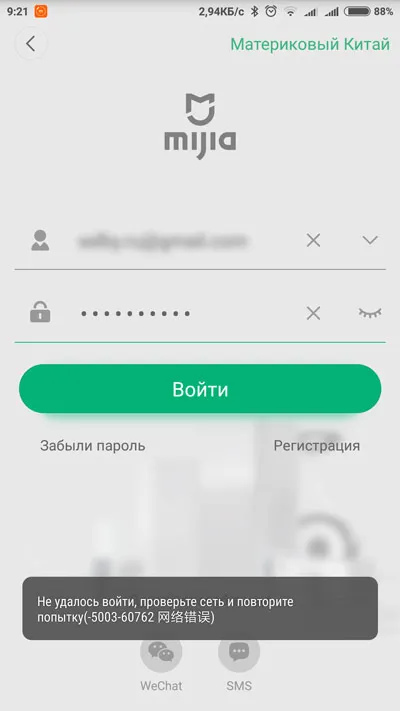
Вы задаетесь вопросом, что может быть причиной этого, но маловероятно, что это обновление или настройки приложения.
Неизвестный код ошибки 503 появляется, когда приложение Mi Home не может связаться с китайскими серверами, которые могут быть как кривыми руками разработчиков, так и не менее кривыми руками Роскомнадзора.
Если вы не можете войти в свою учетную запись mi home, есть 2 возможных решения:
Настройка VPN на телефоне
Чтобы обойти сетевые проблемы, вы можете подключиться через транзитный сервер вместо прямого подключения к Китаю. Для этого необходимо настроить VPN-соединение на смартфоне.
Самый простой способ — установить одно из специальных приложений в Play Store, например VPN Master.
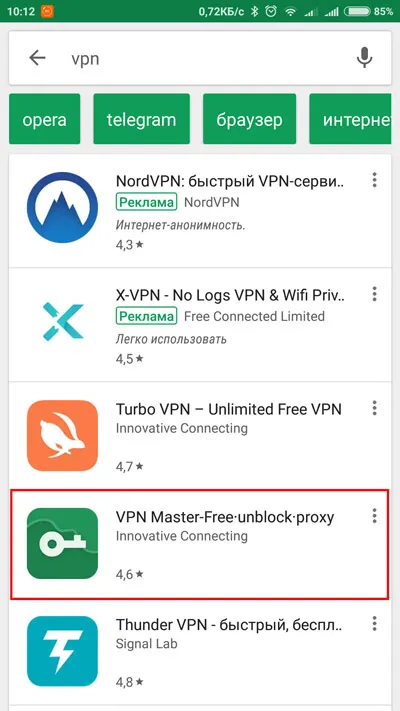
Установите и запустите приложение. Нам нужно выбрать страну, через которую мы хотим пустить трафик (Сингапур или Германия являются наиболее стабильными). С первого раза подключение может не получиться, поэтому рекомендуется сделать несколько попыток. После успешного установления соединения мы переходим в Mi Home и пытаемся зарегистрироваться.
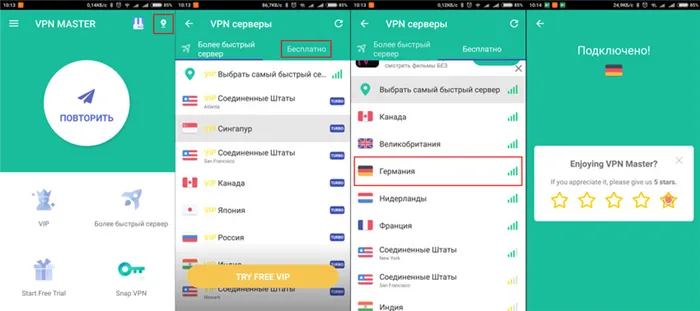
Если аутентификация прошла успешно, VPN больше не нужна и должна быть деактивирована. Опустите верхнюю шторку телефона и перейдите к опции «Подключение к VPN», а затем выберите «Отключить».
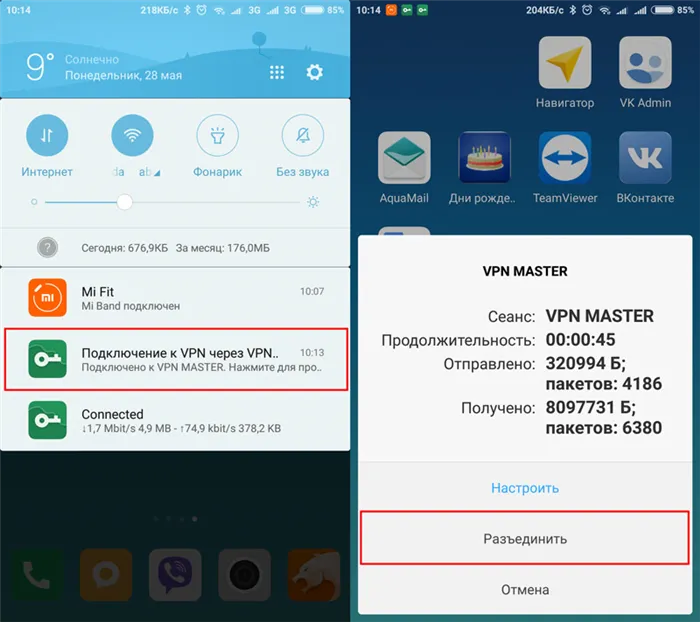
Если проблема сохраняется, вы можете попробовать разные страны в приложении VPN.
Да и сама Туя в последнее время чувствует себя не слишком хорошо. Несмотря на то, что Tuya является довольно крупным производителем электроники, услугами которого часто пользуются известные мировые бренды, стоимость акций компании снижается.
Почему устройства умного дома не подключаются к шлюзу Xiaomi
Умный дом. Сколько технологий в этом предложении? Но вы верите в это, только если сами являетесь владельцем одного из них. Затем возникают проблемы с подключением, настройкой и обслуживанием устройств, составляющих «умный дом». Однако количество проблем, с которыми вы столкнетесь, прямо пропорционально количеству приобретенных вами интеллектуальных устройств. Хорошая новость заключается в том, что в подавляющем большинстве случаев это повторяющиеся проблемы, для которых существуют универсальные решения.
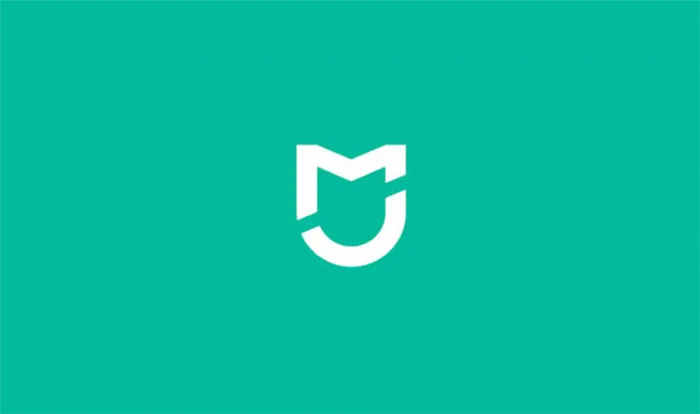
Экосистема умного дома Xiaomi огромна, но именно поэтому она не всегда функциональна.
На днях я получил посылку с последней партией беспроводных переключателей Aqara D1. Они мне понадобились для системы умного освещения в моей квартире. Подключение и установка не представляли для меня ничего необычного, поскольку я уже покупал их раньше и был полностью ими доволен.
Кстати, если вам интересно, вы можете прочитать об этом подробнее по этой ссылке. Там я объясняю, как работают беспроводные выключатели, как их делают и почему они лучше обычных выключателей. Поэтому я связал это сообщение со знакомым сценарием.
Не подключается выключатель Aqara
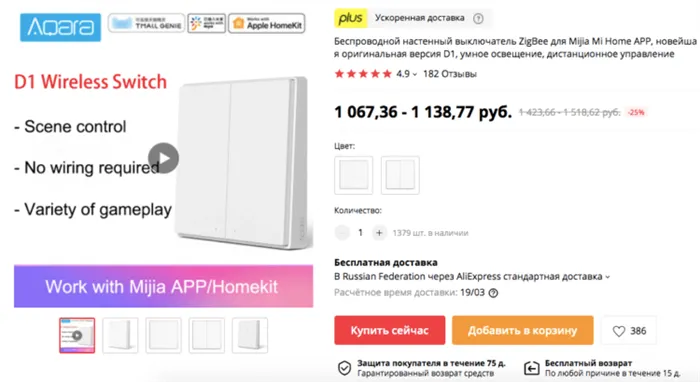
Это беспроводной коммутатор, с которым у меня возникли проблемы.
Вернее, я попытался его подключить. Как вы понимаете, безуспешно. Нет, мой Xiaomi Gateway 3 получил первый переключатель, но второй отказался это делать. Или сам выключатель не подключался, я не был уверен.
Каждый раз, когда я нажимал кнопку на выключателе, индикатор не мигал три раза примерно через 10 секунд, чтобы показать сопряжение, а загорался примерно на секунду и затем гас. Конечно, я погуглил, но не нашел немедленного ответа на свой вопрос.
Мне посоветовали (в порядке убывания):
- Измените регион на Китай,
- Перезапустите кабельный модем,
- Обновите приложение Mi Home,
- Напишите продавцу и пожалуйтесь.
Как подключиться к шлюзу Xiaomi

Самый быстрый способ подключить интеллектуальное устройство к шлюзу — трижды нажать кнопку на шлюзе.
Излишне говорить, что я перепробовала все и даже больше. Я даже обнаружил, что существует «прямой» способ подключения интеллектуального устройства к шлюзу, о чем я раньше не знал. Мне это не помогло, но было полезно, так как я планирую использовать его только в будущем:
- Нажмите кнопку на шлюзе три раза подряд,
- Подождите, пока индикатор шлюза не начнет мигать розовым цветом,
- Нажмите кнопку на выключателе и удерживайте ее в течение 10 секунд,
- Когда синий индикатор на переключателе мигнет три раза, сопряжение будет выполнено, и ворота издадут подтверждающий сигнал.
Как сменить регион в Mi Home
Что касается изменения диапазона, то здесь нет ничего особенного:
- Запустите приложение Mi Home и войдите в свою учетную запись,
- Перейдите в «Профиль», а оттуда в «Настройки»,
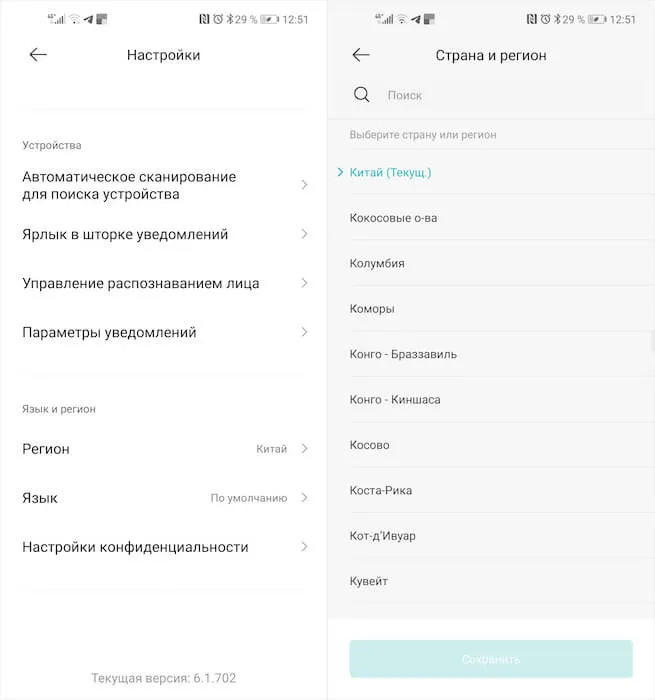
Изменение региона часто предотвращает самопроизвольное отключение устройств от шлюза.
- В разделе «Настройки» выберите вкладку «Регион»,
- Выберите «Китай» и перезапустите свой аккаунт.
Этот метод подходит как в случае, если устройство не подключается к шлюзу, так и в случае, если устройство самопроизвольно отключается от шлюза. Иногда это помогает снова назвать регион в честь России, а не Китая. В некоторых случаях подходят Германия или Индия.
Как понять, что разрядился Aqara D1
Как описанный выше, так и описанный здесь метод — изменение региона — может помочь вам не только с проблемами подключения (особенно если устройства были приобретены в разных странах), но и с устранением разъединений. В конце концов, нередки случаи, когда устройства отключаются от шлюза и их приходится подключать заново.
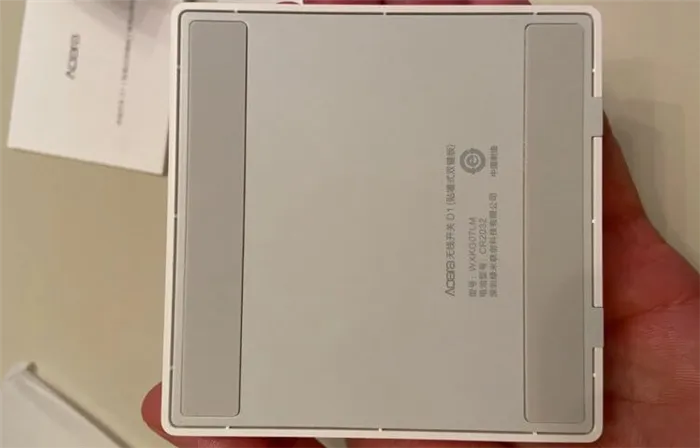
Чтобы заменить аккумулятор в Aqara D1, необходимо снять эту крышку сначала с одной, а затем с другой стороны.
Моя проблема, с другой стороны, была до смешного тривиальной. Батарейка в одном из моих выключателей разрядилась. По всей видимости, об этом сигнализировал свет, который отказался мигать три раза, а просто погас. Ему просто не хватало энергии для подключения к шлюзу, несмотря на то, что он использует энергоэффективный протокол Zigbee.
Компания Xiaomi представила MIUI+. Что это такое и как его использовать
Но в этой истории есть по крайней мере два положительных аспекта. Во-первых, я узнал, как легко открыть выключатель, чтобы заменить батарейки. А во-вторых, я заполнил ваучер на свою следующую покупку у этого продавца, заставив его вернуть мне деньги за батареи, которые я заказал у Ozone.
Если телевизор не имеет доступа к Интернету, сначала необходимо перезагрузить его. Это очень полезно, так как после перезагрузки можно исключить большинство системных сбоев, неисправностей, ошибок и т.п.
Перезагрузите iPhone, iPad или Mac.
Иногда проблема возникает из-за того, что iPhone, iPad или Mac используют приложение Home, а не само устройство HomeKit.
Поэтому просто выключите iPhone или iPad, подождите несколько секунд, снова включите его и подождите, пока он снова подключится к той же сети Wi-Fi, что и устройство HomeKit.
Если это Mac, перезагрузите Mac и снова откройте приложение Home, это также может устранить проблему.
Проверьте подключение к сети Wi-Fi, перезагрузите маршрутизатор Wi-Fi.
Убедитесь, что сеть Wi-Fi работает правильно, поскольку все устройства полагаются на интернет.
Вы можете убедиться, что Wi-Fi работает, проверив подключение к Интернету с нескольких устройств.
Иногда бывает полезно перезагрузить маршрутизатор Wi-Fi. Обычно это делается путем отключения кабеля питания от Wi-Fi маршрутизатора, подождите 10 секунд, а затем снова подключите кабель питания к Wi-Fi маршрутизатору. Затем подождите минуту или две, пока Wi-Fi маршрутизатор перезагрузится и устройства снова смогут к нему подключиться.
Убедитесь, что iPhone, iPad, Mac подключены к Интернету
Необходимо убедиться, что iPhone, iPad или Mac подключены к сети и находятся в той же сети Wi-Fi, что и устройства HomeKit.
Вы можете проверить интернет-соединения устройств HomeKit через приложение Home на iPhone, iPad или Mac, выбрав их. Если они еще не подключены, подключите их.
Также убедитесь, что устройство или устройства HomeKit подключены к той же сети Wi-Fi, что и устройство, использующее приложение Home, будь то Mac, iPhone или iPad.
Наконец, убедитесь, что вы используете последнюю версию iOS или macOS на вашем хосте HomeKit, таком как Apple TV или HomePod. Для получения дополнительной информации об обновлении см. руководства ниже.
Что делать, если сеть Wi-Fi без доступа к интернету и ничего не помогает?
Если ситуация почти безнадежна и сброс настроек тоже не помогает, мы рекомендуем прибегнуть к резервному копированию:
- Обратитесь в отдел обслуживания клиентов производителя телевизора. У них может быть конкретное решение для известных проблем.
- Попробуйте подключить внешнее устройство Wi-Fi. Проблема может быть связана со встроенным беспроводным интернет-адаптером или разъемом RJ-45.
- Попробуйте подключиться к другой сети Wi-Fi (у друга, родственника и т.д.). Это еще одна причина обратиться к профессионалу. Если и там ничего не помогает, остается только отнести телевизор в сервисный центр.
Это единственный способ восстановить соединение, если на телевизоре появляется сообщение об ошибке «Сеть без доступа к Интернету». Надеюсь, вам удалось устранить существующую проблему или хотя бы выяснить, в чем она заключается. Если у вас остались вопросы, не стесняйтесь задавать их в комментариях.
















